Questo articolo è stato scritto in collaborazione con il nostro team di editor e ricercatori esperti che ne hanno approvato accuratezza ed esaustività.
Il Content Management Team di wikiHow controlla con cura il lavoro dello staff di redattori per assicurarsi che ogni articolo incontri i nostri standard di qualità.
Dato che Google Chrome permette di memorizzare tutte le password che vengono utilizzate per accedere a siti o servizi web, è possibile utilizzare direttamente il browser per trovare la propria password di Google. Tuttavia, non utilizzando Chrome come browser abituale, molto probabilmente sarai costretto a impostare una nuova password utilizzando il tuo dispositivo mobile. Questo articolo spiega come risalire alla password di Google sul proprio smartphone utilizzando Google Chrome.
Passaggi
-
1
-
2Premi il pulsante ••• (su iPhone) o ⋮ (su Android). Se stai usando un iPhone, il pulsante indicato è posizionato nell'angolo inferiore destro dello schermo, mentre se stai usando un dispositivo Android lo trovi nell'angolo superiore destro dello schermo.
- Verrà visualizzato il menu principale di Chrome.
-
3Seleziona l'opzione Impostazioni. È elencata nella parte inferiore del menu ed è caratterizzata da un'icona raffigurante un ingranaggio.[1]
-
4Scegli la voce Password. È elencata nella sezione "Base" del menu.
-
5Tocca l'icona per eseguire una ricerca (se stai usando un dispositivo Android) o direttamente la barra di ricerca (su iPhone). Nel primo caso dovrai toccare l'icona raffigurante una lente di ingrandimento collocata nella parte superiore destra dello schermo, mentre nel secondo caso la barra di ricerca è visibile nella parte superiore dello schermo (iPhone).
-
6Digita la parola chiave "Google", quindi seleziona l'account di Google dall'elenco dei risultati che apparirà a video sotto alla barra di ricerca. Durante la digitazione dei criteri da cercare, l'elenco dei risultati suggeriti verrà visualizzato direttamente a video e aggiornato automaticamente.
- Se sono presenti più account di Google, verranno visualizzati tutti all'interno dell'elenco dei risultati della ricerca.
-
7Tocca l'icona "Mostra" per visualizzare in chiaro la password. È caratterizzata da un occhio umano stilizzato.
- Verifica la tua identità usando il metodo di accesso del dispositivo, se richiesto. Può trattarsi del tuo volto, impronta digitale, di uno schema, un codice PIN o una password.
-
8Tocca direttamente la password (su iPhone) o l'icona "Copia" (su Android) per copiare il contenuto negli appunti di sistema (se desideri incollarla in altro programma, documento o pagina web). L'icona "Copia" è caratterizzata da due rettangoli parzialmente sovrapposti. In questo modo la password di accesso all'account di Google verrà copiata negli appunti di sistema del dispositivo.
- Se stai usando un iPhone, toccando direttamente la password avrai la possibilità di copiarla. Scegliendo la voce Copia la password verrà copiata negli appunti di sistema.
- Se richiesto, verifica la tua identità usando il metodo di accesso del dispositivo. Può trattarsi del tuo volto, impronta digitale, di uno schema, un codice PIN o una password.
- Se in questo modo non sei in grado di risalire alla password del tuo account di Google, dovrai eseguire la procedura di recupero che ti permetterà di impostare una nuova password.
Pubblicità
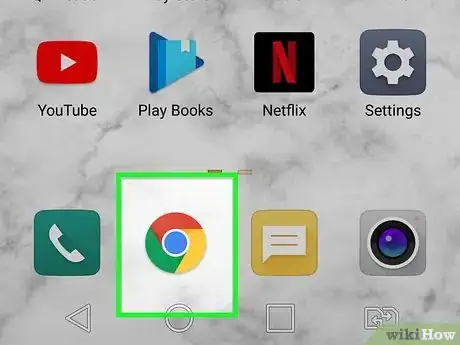

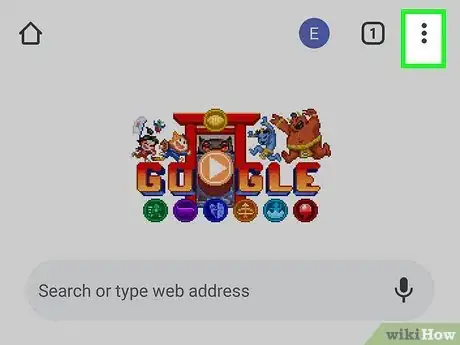

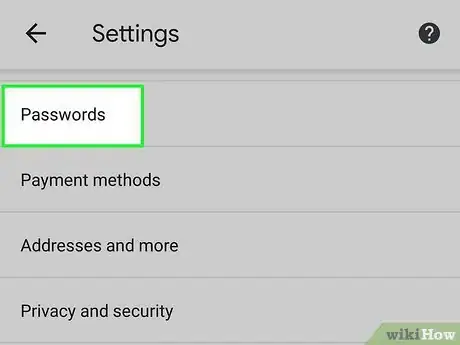
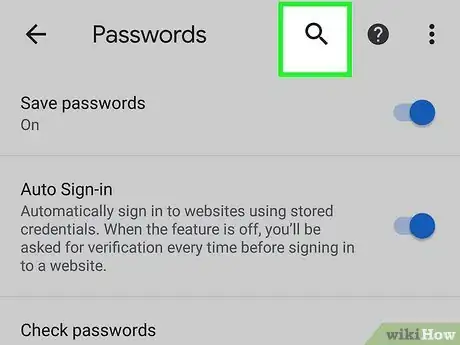
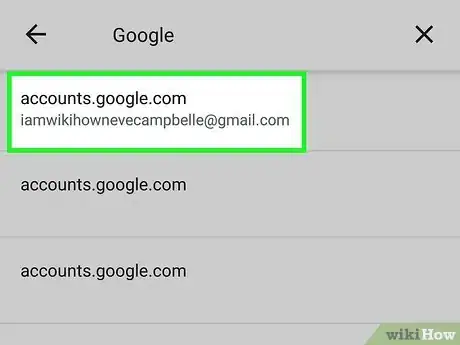
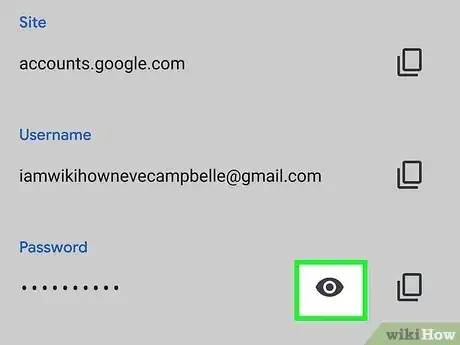
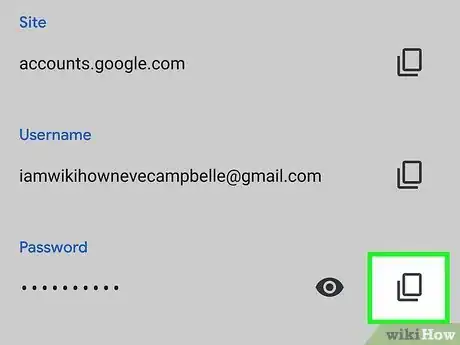



















Il Content Management Team di wikiHow controlla con cura il lavoro dello staff di redattori per assicurarsi che ogni articolo incontri i nostri standard di qualità.